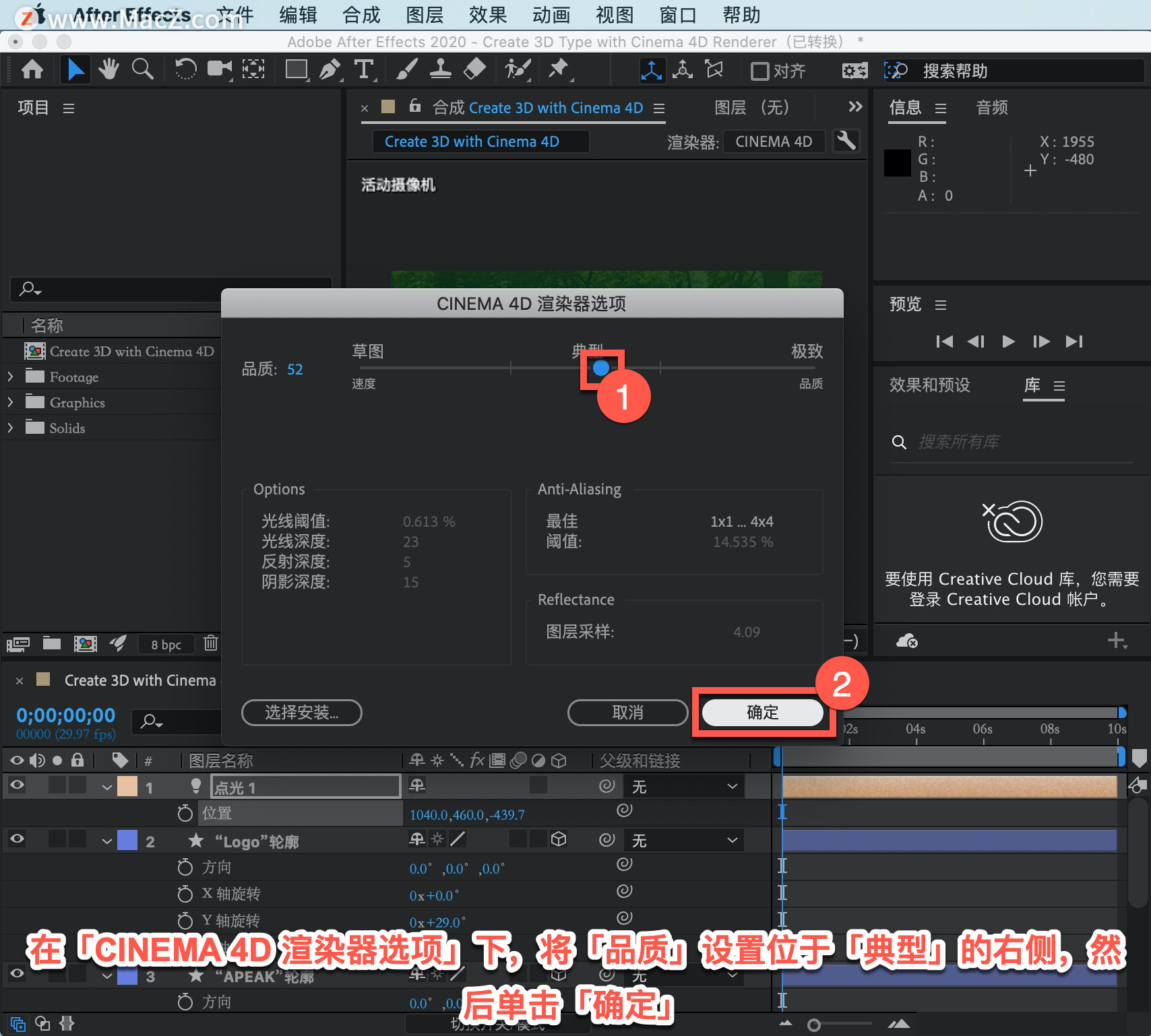欢迎观看 After Effects 教程,小编带大家学习 After Effects 的基本工具和使用技巧,了解如何在 AE 中创建具有 3D 深度的几何体。
从一个或多个包含文本或对象的 illustrator 图层创建形状图层。在「时间轴」中选择「图层1」,然后在「图层」菜单中,选择「创建」-「从矢量图层创建形状」,这将创建一个形状与图层。
选择「图层3」,右键单击图层,选择「创建」-「从矢量图层创建形状」。
将新创建的形状层向上移动到「图层1」下方,使它们在一起。
选择「图层2」后,按住 Shift 键并单击「图层1」,这样两个图层都被选中。
然后快速按 A 键两次 (AA),打开「几何选项」和「材质选项」。
在「时间轴」中向上滚动,找到「几何选项」,这两个图层在进行此更改时都被选中,它们将一起更改。将「凸出深度」设置为「40.0」,然后按键盘上的 Return 键。
按 R 键打开「旋转方向」设置,将「Y 轴旋转」设置为「+29.0」左右。
在场景中添加灯光,在「图层」菜单下,选择「新建」-「灯光…」。
在打开的「灯光设置」面板中,单击「灯光类型」下拉列表,选择「点」光源;将「强度」设置为「100%」;选择「投影」,然后单击「确定」。
现在通过场景中的灯光,可以看到实际上拥有真实的3D几何体。选择「图层1」按 P 键打开「灯光」设置,并在 Z 轴上拖设置为「-439.7」。
无论何时使用 CINEMA 4D 渲染器,都需要注意最终渲染设置。在「合成」面板的右上角,单击「选项」图标。
在「CINEMA 4D 渲染器选项」下,将「品质」设置位于「典型」的右侧,然后单击「确定」。
在 Cinema4D 中创建完成的 3D几何体。
以上就是在 After Effects 中创建具有 3D 深度的几何体的方法。需要 After Effects 软件的朋友可在本站下载,关注本站,学习Mac软件使用方法!